Bir Instagram filtresi fotoğrafın güzel görünmesini sağlayabilirek fotoğrafçılık becerisine ihtiyaç duymadan. Fotoğrafların iyi görünmesini sağlamak için hala birkaç ek araç var. Gölge düzenini, yönünü, parlaklığını, kontrastını, doygunluğunu vb. Ayarlama araçlarını destekleyecek Düzen uygulamasına sahiptir. Bir Instagram yayını oluşturmak için birkaç saniyeden daha fazla zaman harcamak istiyorsanız, büyük olasılıkla diğer birçok araç. İşlem, bir oturuşta bulunamayacağınız biraz zaman alabilir. Yeni bir güncellemeye kadar, bir oturuma bir fotoğraf yazmak ya da göndermek ya da tamamlamak için zamanınız olana kadar düzenlemelerinizi kaybetmek zorunda kaldınız. Instagram, bir fotoğrafta yaptığınız düzenlemeleri kaydetmenize ve vaktiniz olduğunda kaldığınız yerden devam etmenize olanak tanıyan bir 'Taslaklar' özelliği ortaya koydu. İşte nasıl çalışıyor.
Instagram'ı açın ve bir gönderi oluşturmaya başlayın. Filtreler ekleyin, kontrastı ayarlayın, iyi görünümlü bir fotoğraf elde etmek için ne gerekiyorsa yapın.
Bir kez düzenleme ekranındaykenSol üstte her zaman bir geri düğmesi. Ona dokunun ve yayınınızı taslak olarak kaydetmek mi yoksa atmak mı istediğinizi sorar. Fotoğrafı taslaklara kaydetmek için D Taslağı Kaydet ’seçeneğine dokunun.
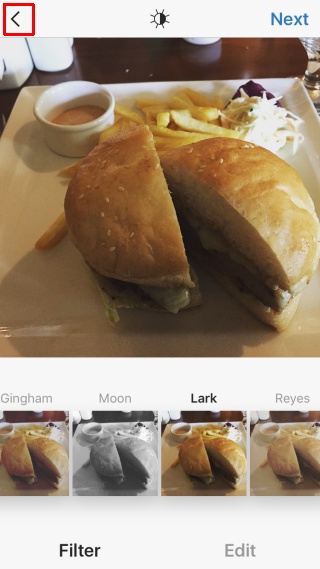
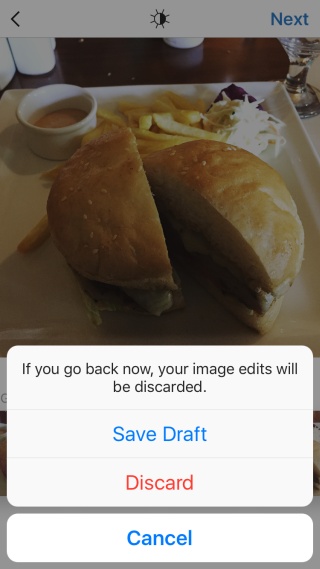
Kaydedilmiş bir taslağı düzenlemek için normalde yaptığınız gibi kamera sekmesine dokunun ve fotoğraf kitaplığınıza erişmesine izin verin. Kütüphane menüsü şimdi bir 'Taslaklar' bölümüne sahip olacak.
Düzenlemeye devam etmek istediğiniz taslağa dokunun. Bir başlık ekleyin veya daha fazla ayar yapın. Hazır olduğunuzda ‘Paylaş’ düğmesine dokunun.
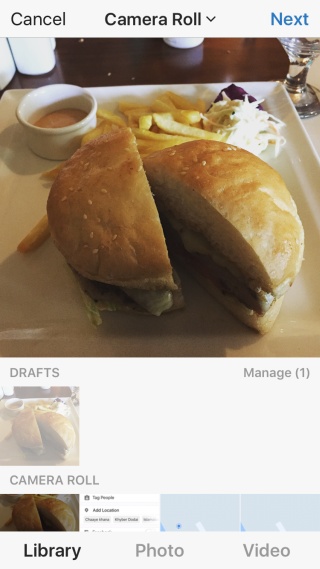
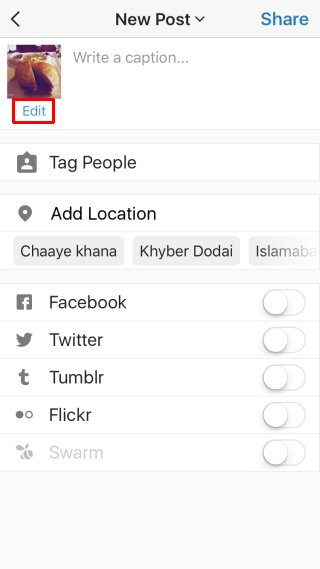
Hala paylaşmaya hazır değilseniz, ancak istediğinizKaydedilecek taslakta yapılan son değişiklikler, "Paylaş" ekranına girdiğinizden ve ardından geri düğmesine dokunun. Bu, taslağı en son sürümüne güncelleyecektir.
Belirli sayıda düzenlemeden sonra, taslaklar ekranı artık “Filer and Edit” ekranına gitmez. Fotoğrafı düzenlemek için, paylaşım ekranına gidin ve fotoğrafın küçük resminin altındaki ‘Düzenle’ seçeneğine dokunun.
Bu güncelleme hem iOS hem de Android kullanıcıları için geçerlidir. Denemeden önce, uygulamanızın güncel olduğundan emin olun.





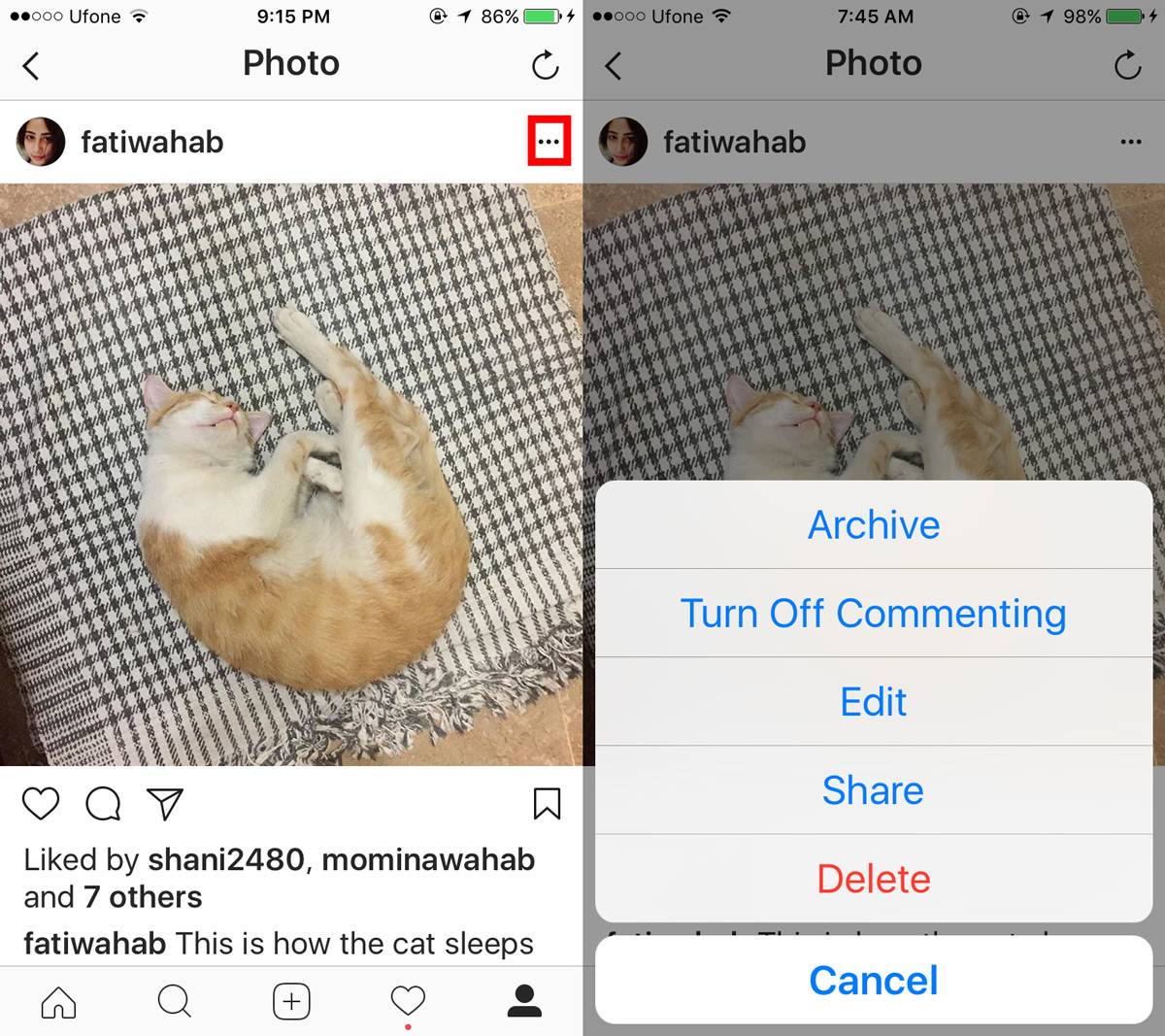
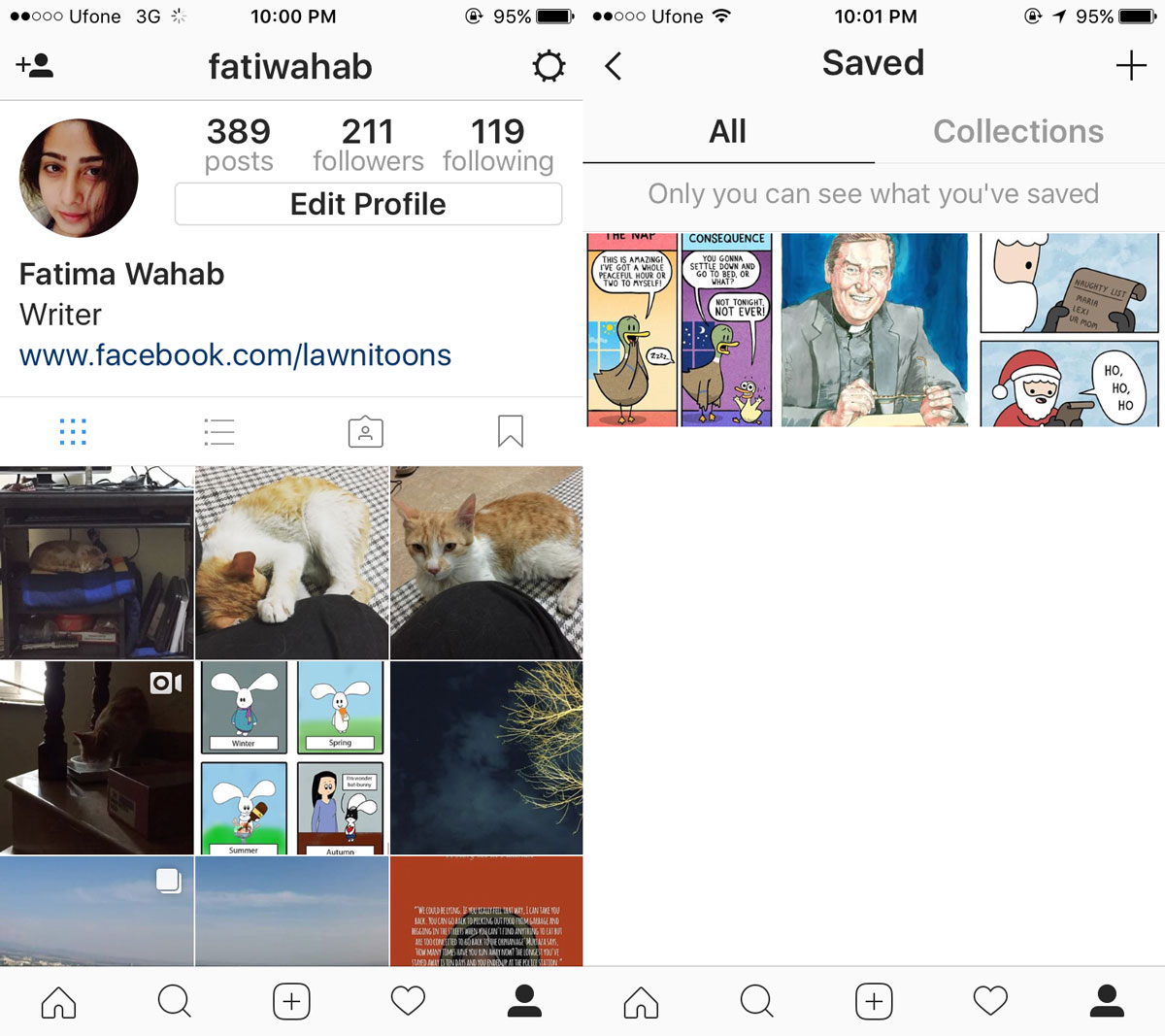






Yorumlar